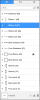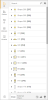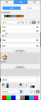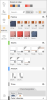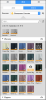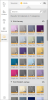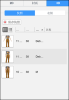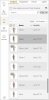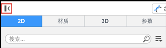资源选项卡包括以下内容:
显示裁片和外部绘图的列表。
2023.2 版本及更高版本
在此选项卡中,您可以:
在搜索框中输入搜索项。将显示结果。
默认为使用所有裁片。
-
从模拟中排除裁片:
-
单击裁片。
-
单击
 ,然后单击不使用所选。
,然后单击不使用所选。
-
-
使用之前未使用过的裁片:
-
单击裁片。
-
单击
 ,然后单击使用所选。
,然后单击使用所选。
-
-
使用所有裁片:
-
单击
 。
。 -
单击使用所有裁片。
-
-
单击
 。
。 -
单击展开所有版型。所有裁片都将显示在 2D 窗口中。
您也可以通过转到主菜单并单击编辑, 然后单击展开所有版型,在 2D 窗口中显示所有裁片。
此功能可在 2D 窗口中仅显示在搜索中找到的裁片。
-
执行搜索后,单击
 。
。 -
单击同步搜索与 2D 视图。仅在 2D 窗口中显示的裁片于搜索结果中列出。
在下列情形时会在版型裁片上显示图标 ![]() :
:
-
没有在人台上摆放版型裁片
-
禁止对版型裁片使用 3D

如果将鼠标悬停在此图标上方,会显示包含相关信息的工具提示。
显示布料、缝线、图稿、辅料和颜色库。此外,可以显示资产库。
2023.2 版本及更高版本
在此选项卡中,您可以:


-
在搜索框中输入搜索项并显示结果。
-
筛选搜索结果:
-
单击筛选。将显示可用的筛选器菜单。
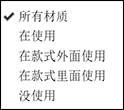
-
单击要使用的筛选器类型。
-


-
单击显示的任何图标:
 或
或  。将显示可用的缩略图大小菜单。
。将显示可用的缩略图大小菜单。
-
单击要显示的缩略图大小。

-
单击显示的任何图标:
 或
或  。将显示可用缩略图大小的菜单,其中包含在缩略图中显示材质背面的选项。
。将显示可用缩略图大小的菜单,其中包含在缩略图中显示材质背面的选项。
-
如果要在缩略图中显示材质的背面,请单击背面(反面) 或反面(背面) (根据使用的软件版本)。清除选择可以显示正面。
有关更多信息,请参阅:材质。